Excel中数字自动转换大写金额再自动加上“元整”可使用TEXT函数实现。 方法步骤如下:
1、打开需要操作的EXCEL表格,在空白单元格中输入公式=TEXT(,然后点击选择需要转换的数字所在单元格入A1。
2、继续在函数编辑框输入"[DBnum2]")&"元整",回车完成公式=TEXT(A1,"[DBnum2]")&"元整"的编辑输入。 【其中A1是需要转换的数字所在单元格,[DBnum2]则表示转换为大写,后面自动加上“元整”】
3、下啦填充下方相关单元格公式即可,返回EXCLE表格,发现成功将数字转为大写并自动加上“元整”。
可以使用以下方法将小写金额转换为大写金额:使用单元格格式设置在WPS表格中,选中需要转换的金额列,按下“CTRL+1”打开单元格格式设置窗口,在左侧选择“特殊”分类,在右侧选择“人民币大写”,点击确定即可将小写金额转换为大写金额。
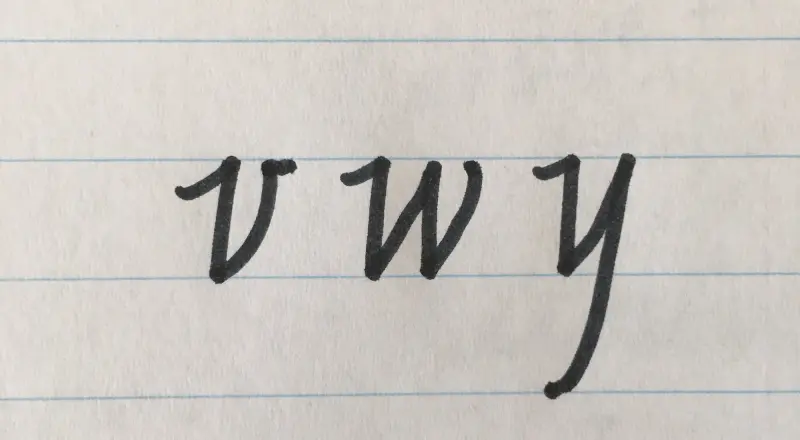
>10 将小写数字转换成大写的公式分别为:
0=零;1=壹;2=贰;3=叁;4=肆;5=伍;6=陆;7=柒;8=捌;9=玖。
在财务工作中,通常在开写票据时,同时用小写数字和大写数字来表示钱款的金额。
采用这种方法,相应的目的主要是为了防止他人对小写数字进行涂改而造成的财务账目的损失。
方法一:使用Word转换
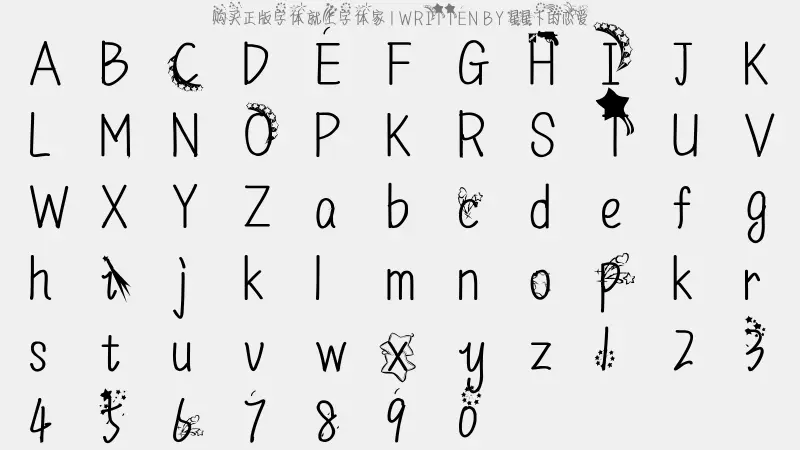
1、在 Word 文档中,首先选中需要转换成大写金额的阿拉伯数字,然后单击【插入】选项卡下【符号】组中的【编号】按钮。
2、在打开的“编号”对话框中选择“壹、贰、叁 … ”,单击【确定】按钮。
3、此时,原来的阿拉伯数字已经转换为大写金额了。

4、但这种方法是有局限的,就是要转换的阿拉伯数字必须是 0 到 999999 之间的数字,否则就无法转换。
方法二:使用Excel转换
1、在需要转换为大写金额的单元格上单击右键,选择【设置单元格格式】(或按快捷键 Ctrl + 1)。
2、在打开的“设置单元格格式-数字”对话框中,在左侧的“分类”框中选择【特殊】,再在右侧的“类型”框中选择【中文大写数字】,单击【确定】按钮。
3、此时,原来的阿拉伯数字已经转换为大写金额了,并且此方法没有数据大小限制,可以转换小数或负数。